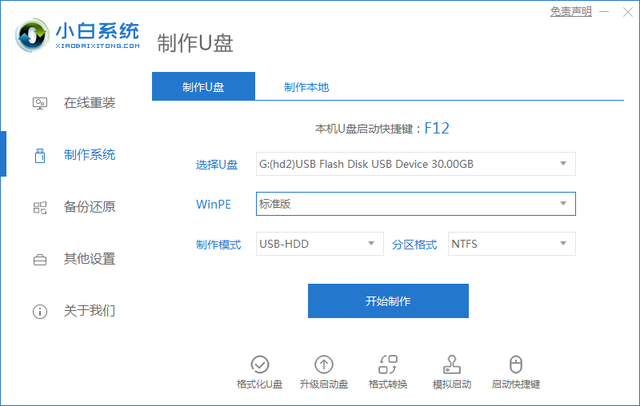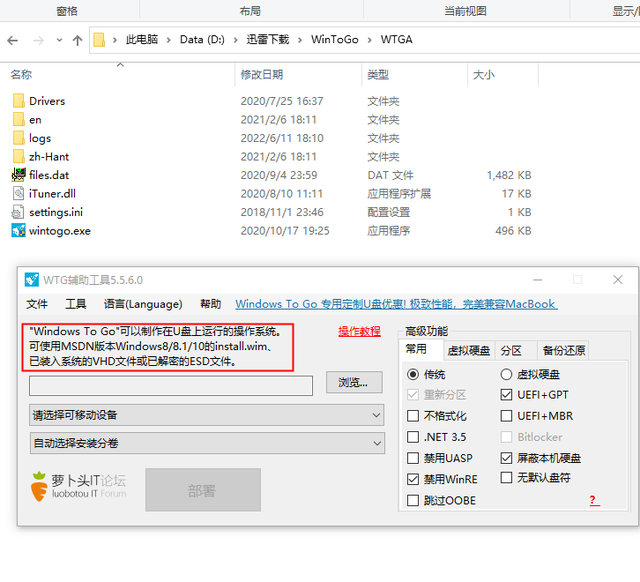今天这个脚本我先大概的介绍一下,windows上有一个临时目录temp,我们通过环境变量使用这个temp临时目录,然后一键删除临时目录中的文件和文件夹,这个就是今天要制作批处理脚本的内容。
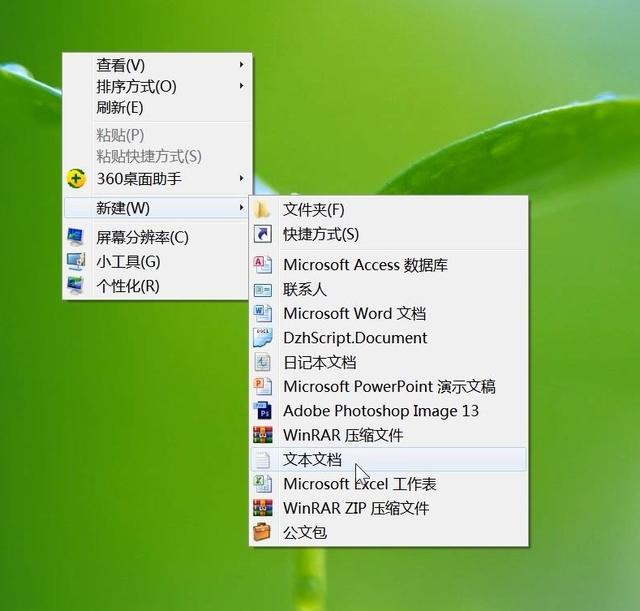
我们写批处理脚本,比较简单的方式就是新建一个文本文档。
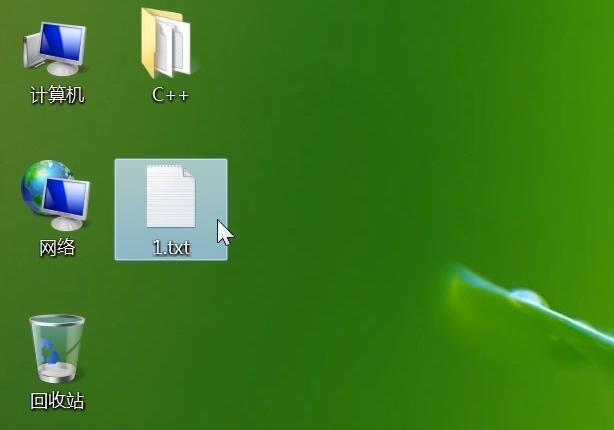
然后随便命名一下,我这里用了1.txt。
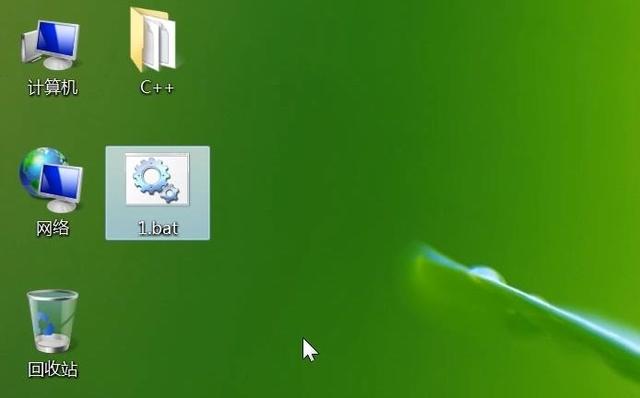
然后需要把1.txt修改为1.bat。
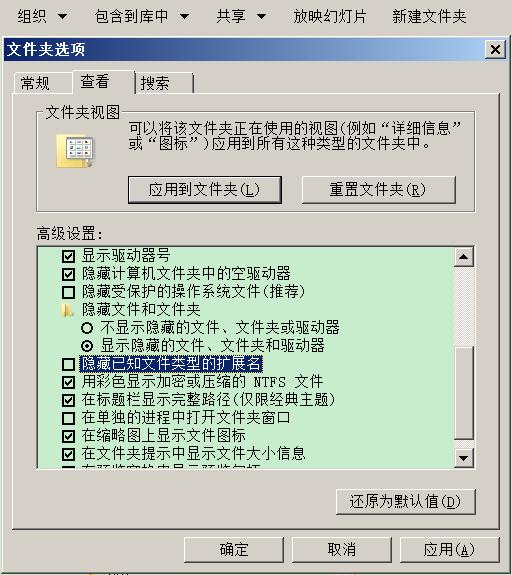
Windows默认是不显示文件扩展名,需要手动打开显示默认扩展名,在我的电脑点组织,点文件夹和搜索选项,点查看,取消隐藏已知文件类型的扩展名,这个对勾要取消。

我们制作脚本主要用到这几个命令echo,这个是输出命令,方便我们查看和调试脚本,还有使用了%temp%,这个是使用环境变量,删除功能我们用的是rd,它可以删除一个文件夹,包含该文件夹的文件和子目录,这几个命令结合在一起,就可以做一个一键删除的脚本。
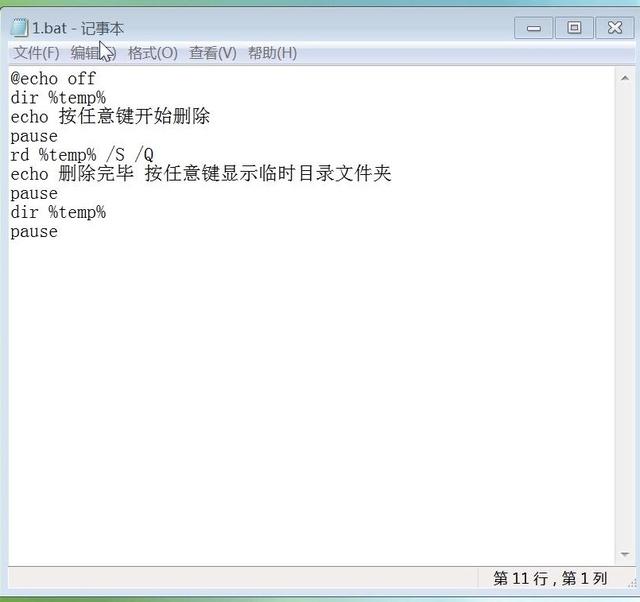
这个就是脚本代码,我这里简单的说明一下。
第一行是脚本不显示命令输出,一般做批处理的时候,我们经常用到这个不显示命令输出。
第二行是输出temp这个文件夹的里边的内容,自己先查看一下。
第三行有一个提示按任意键开始。
第四行加了一个暂停,等待用户按任意键。
第五行就是删除命令,使用rd这个命令加了两个参数,/S和/Q,/S 除目录本身外,还将删除指定目录下的所有子目录和文件,用于删除目录树,/Q 安静模式,带 /S 删除目录树时不要求确认。
第六行是一个输出,删除完成后,提示用户按任意键,查看删除完成后的这个目录的内容。
第七行是一个暂停等待用户输入。
第八行就是显示这个目录里边的内容。
最后一行是一个暂停,等待这个脚本按任意键关闭。

我们运行一下脚本,看一下这个实际的情况,能看到会输出当前目录里边的内容,这个临时目录里边有一个123文件夹,还有两个其他的文件,因为我多次运行过这个脚本,所以这个目录已经删除的没有其他的文件了,后边输出按任意键开始删除,我这里按一下空格。
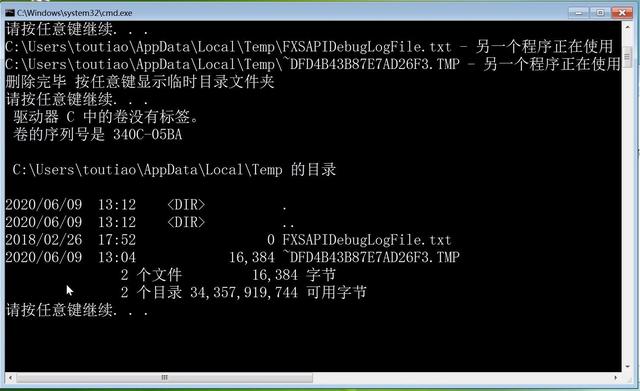
这个时候有提示,刚才剩余那两个文件是无法删除掉的,因为是被占用了,另外一个文件夹123的文件夹被删除掉了,这个脚本就执行完成了,在这个临时目录里边,能删除大部分的文件和文件夹,个别文件是因为有的程序正在使用这个临时文件,是无法删除掉的,这个是正常情况,这个脚本到这里讲解完毕,大家也试试吧。